일어나야 할 시간에 따라 취침 시간 알림을 받는 방법

일어나야 할 시간에 따라 취침 시간 알림을 받는 방법
하드웨어, 부트 로더 및 입력/출력 설정을 변경하려면 컴퓨터 마더보드 BIOS에 액세스해야 합니까? 변경하기 전에 Windows 11 에서 BIOS를 여는 방법을 알아보십시오 .

Windows 11 PC의 BIOS 또는 UEFI는 무엇입니까?
기본 입/출력 시스템 또는 BIOS는 모든 컴퓨터 하드웨어를 초기화하는 마더보드 펌웨어입니다. 또한 운영 체제가 데스크톱으로 부팅하는 데 필요한 런타임 서비스를 제공합니다.
부팅 장치를 전환하고, 부팅 순서를 변경하고, CPU 가상화 기술을 활성화하고, CPU를 오버클럭하고, 시스템 암호를 설정하거나 시스템 날짜 및 시간을 변경할 수 있습니다.
레거시 BIOS 프로그램은 통합 확장 가능 펌웨어 인터페이스 또는 UEFI 펌웨어로 대체되었습니다. GUI(그래픽 사용자 인터페이스), 더 큰 스토리지 드라이브, Intel Secure Boot 등을 지원합니다.
마더보드 UEFI 설정 또는 BIOS에 들어가는 방법에는 여러 가지가 있습니다. 다음은 몇 가지 빠르고 간단한 방법입니다.
Windows 11에서 BIOS를 여는 방법: 키보드 핫키 사용
BIOS에 액세스하는 가장 좋은 방법은 핫키를 누르는 것입니다. 컴퓨터 캐비닛의 시작 버튼을 누르면 시작 화면에 UEFI 또는 BIOS에 액세스하기 위해 눌러야 하는 키가 표시됩니다.
이 핫키는 컴퓨터 모델, 마더보드 버전, 생산 연도 및 제조업체에 따라 다릅니다. 예를 들어:
Windows 11이 부팅되지 않고 문제를 해결해야 하는 경우 이 방법을 사용합니다.
Windows 11에서 BIOS를 여는 방법: 시스템 설정 사용
Windows 11 데스크탑에서 BIOS를 쉽게 열 수도 있습니다. 방법은 다음과 같습니다.
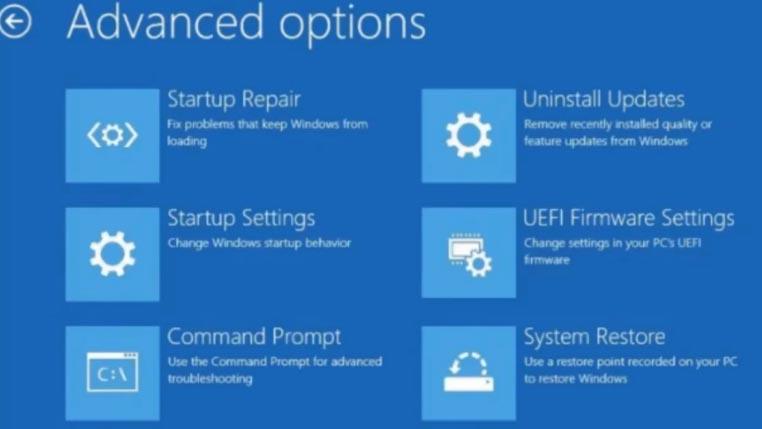
Windows 11에서 BIOS를 여는 방법: Windows 터미널 사용
PowerShell 또는 Windows 터미널을 사용하여 Windows 11 PC에서 다양한 작업을 수행하는 것을 좋아한다면 여기 좋은 소식이 있습니다. 다음 명령을 실행하여 컴퓨터가 BIOS 또는 UEFI 화면으로 부팅하도록 지시할 수 있습니다.
종료 /r /o /t 30
앞서 언급한 코드를 실행하면 컴퓨터가 종료됩니다. 또한 다시 시작되고 고급 부팅 옵션 메뉴로 들어갑니다. PC가 30초 후에 종료되므로 명령을 실행하기 전에 모든 작업을 닫고 앱을 엽니다.
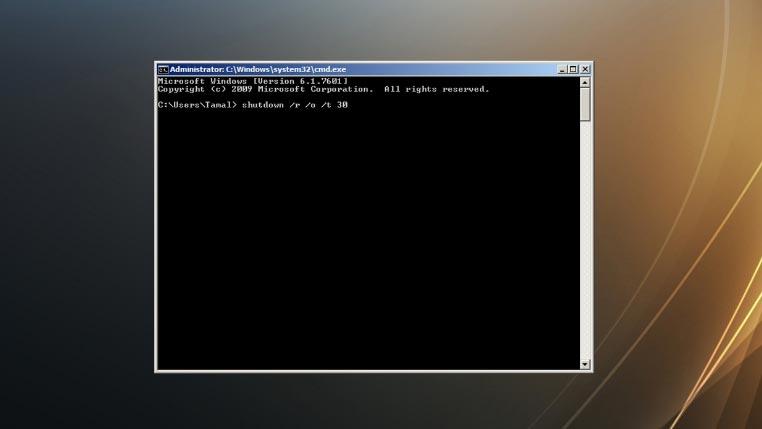
Advanced boot options(고급 부팅 옵션) 화면 에 들어가면 이전 방법과 동일한 단계( 4 ~ 7 단계)를 따를 수 있습니다 .
마지막 말
Windows 11 컴퓨터 BIOS 또는 UEFI 펌웨어 설정은 PC 오류를 해결하거나 높은 수준의 하드웨어 기능에 액세스하는 데 필수적입니다. "Windows 11에서 BIOS를 여는 방법" 자습서에 언급된 단계를 시도하여 BIOS에 액세스할 수 있습니다.
Windows 11에는 지능형 시스템 문제 해결사도 함께 제공됩니다. 문제가 발생하면 Windows 11 자습서에서 문제 해결사를 실행하는 방법을 참조할 수 있습니다 .
일어나야 할 시간에 따라 취침 시간 알림을 받는 방법
휴대폰에서 컴퓨터를 끄는 방법
Windows 업데이트는 기본적으로 레지스트리 및 다양한 DLL, OCX, AX 파일과 함께 작동합니다. 이러한 파일이 손상되면 Windows 업데이트의 대부분의 기능이
최근 새로운 시스템 보호 제품군이 버섯처럼 쏟아져 나오고 있으며, 모두 또 다른 바이러스 백신/스팸 감지 솔루션을 제공하고 있으며 운이 좋다면
Windows 10/11에서 Bluetooth를 켜는 방법을 알아보세요. Bluetooth 장치가 제대로 작동하려면 Bluetooth가 켜져 있어야 합니다. 걱정하지 마세요. 아주 간단합니다!
이전에 우리는 사용자가 PDF 병합 및 분할과 같은 옵션을 사용하여 문서를 PDF 파일로 변환할 수 있는 훌륭한 PDF 리더인 NitroPDF를 검토했습니다.
불필요한 문자가 포함된 문서나 텍스트 파일을 받아보신 적이 있으신가요? 텍스트에 별표, 하이픈, 공백 등이 많이 포함되어 있나요?
너무 많은 사람들이 내 작업 표시줄에 있는 Windows 7 시작 상자 옆에 있는 작은 Google 직사각형 아이콘에 대해 물었기 때문에 마침내 이것을 게시하기로 결정했습니다.
uTorrent는 토렌트 다운로드에 가장 인기 있는 데스크톱 클라이언트입니다. Windows 7에서는 아무 문제 없이 작동하지만, 어떤 사람들은
컴퓨터 작업을 하는 동안에는 누구나 자주 휴식을 취해야 합니다. 휴식을 취하지 않으면 눈이 튀어나올 가능성이 큽니다.







